Lösungen für iOS 18 Beta Lautstärkefehler im Jahr 2025
Die Veröffentlichung von iOS 18 Beta hat spannende neue Funktionen für iPhone-Nutzer gebracht, aber es wurden auch einige unerwartete Herausforderungen eingeführt. Eines der frustrierendsten Probleme, von denen frühe Anwender berichten, ist der iOS 18 Beta Lautstärkefehler.
Benutzer haben verschiedene Audio-Probleme festgestellt, die von keinem Ton auf iPhones nach dem iOS 18 Beta Update bis hin zu plötzlich sehr leiser Lautstärke reichen. Diese Probleme können die Benutzererfahrung erheblich beeinträchtigen und sich auf alles auswirken, von Telefonaten bis hin zur Medienwiedergabe.
In diesem Leitfaden werden wir die Natur dieser lautstärkeabhängigen Probleme untersuchen und praktische Tipps zur Fehlerbehebung geben, um die Audiofunktionalität Ihres iPhones wieder in ihren optimalen Zustand zu versetzen.
- Teil 1. Was stimmt nicht mit der Lautstärke meines iPhones?
- Teil 2. Wie behebe ich den iOS 18 Beta Lautstärkefehler?
Teil 1. Was stimmt nicht mit der Lautstärke meines iPhones?
Benutzer der iOS 18 Beta haben mehrere lautstärkebezogene Probleme gemeldet, die zusammen als iOS 18 Beta Lautstärkefehler bezeichnet werden. Diese Probleme reichen von nicht reagierenden Lautstärkereglern bis hin zu unvorhersehbarem Tonverhalten.
Einige Benutzer haben einen iOS 18 Beta Lautstärkeregler-Bug festgestellt, bei dem die physischen Tasten die Lautstärke nicht wie erwartet anpassen. Andere haben bemerkt, dass die Lautstärke ihres Geräts unerwartet niedrig wird oder nach dem iOS 18 Beta-Update vollständig stumm ist.
Der iOS 18 Beta Lautstärkefehler scheint verschiedene Audiofunktionen im gesamten System zu betreffen, einschließlich der Medienwiedergabe, Telefonanrufe und App-Benachrichtigungen.
Diese Probleme haben viele Benutzer dazu veranlasst, nach Lösungen und Workarounds zu suchen, während sie auf offizielle Korrekturen von Apple warten.
Teil 2. Wie behebe ich den iOS 18 Beta Lautstärkefehler?
Lösung 1. Stummschaltung ausschalten
Die iOS 18 Audio-Probleme könnten mit dem aktivierten Stumm-Modus verwechselt werden. Das Überprüfen und Deaktivieren des Stumm-Modus kann oft scheinbare Lautstärkeprobleme lösen. So schalten Sie den Stumm-Modus aus:
- Lokalisieren Sie den Stumm-/Klingel-Schalter an der Seite Ihres iPhones.
- Stellen Sie sicher, dass der Schalter nicht in der orangefarbenen Position (Stumm-Modus) ist.
- Schalten Sie den Schalter um, um den Stumm-Modus zu deaktivieren, falls er aktiviert ist.
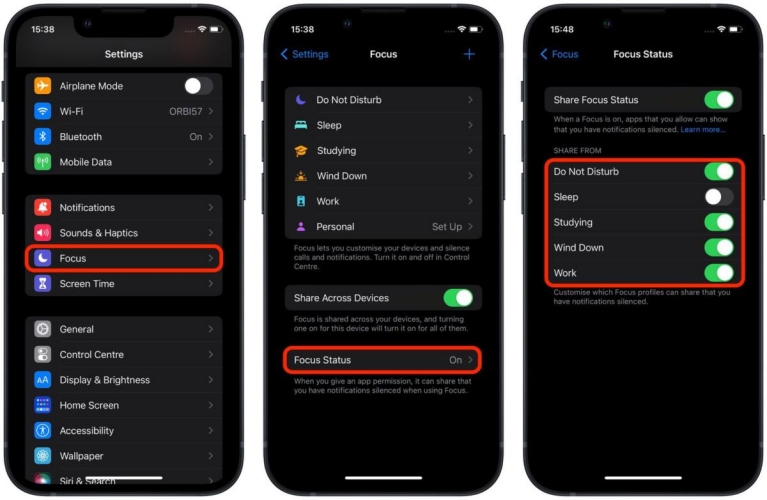
Lösung 2. Nicht stören ausschalten
Der Modus "Nicht stören" kann manchmal die Lautstärkeeinstellungen beeinträchtigen. Das Deaktivieren dieses Modus kann lautstärkebezogene Probleme lösen. So schalten Sie den Modus „Nicht stören“ aus:
- Öffnen Sie das Kontrollzentrum, indem Sie von der oberen rechten Ecke nach unten wischen.
- Tippen Sie auf das Mondsymbol, um "Nicht stören" zu deaktivieren.
- Alternativ gehen Sie zu Einstellungen > Fokus > Nicht stören und stellen Sie sicher, dass es deaktiviert ist.
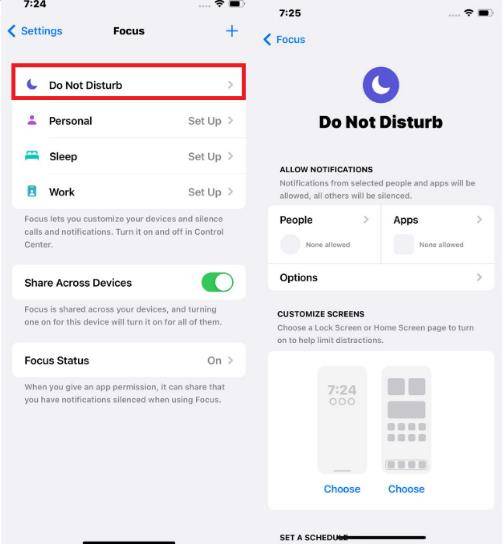
Lösung 3. Überprüfen Sie Ton und Haptik
Die Überprüfung und Anpassung der Einstellungen für Ton und Haptik kann helfen, Lautstärkeprobleme auf dem iPhone nach dem iOS 18 Beta-Update zu beheben. So überprüfen Sie den Ton und die Haptik auf Ihrem iOS 18 iPhone:
- Gehen Sie zu Einstellungen > Töne & Haptik.
- Passen Sie den Lautstärkeregler unter "Klingel- und Hinweistöne" an.
- Schalten Sie "Mit Tasten ändern" ein, falls es ausgeschaltet ist.
- Überprüfen Sie, ob Einstellungen für die Audio-Balance die Lautstärke beeinflussen.
Lösung 4. iPhone neu erzwingen
Ein erzwungener Neustart kann häufig Softwarefehler beheben, die Lautstärkeprobleme verursachen. Verwenden Sie die folgende Anleitung für Ihr Modell, um Ihr iPhone neu zu erzwingen:
- Schnell die Lauter-Taste drücken und loslassen
- Dann die Leiser-Taste drücken und loslassen
- Dann die Seitentaste gedrückt halten, bis das Apple-Logo erscheint.
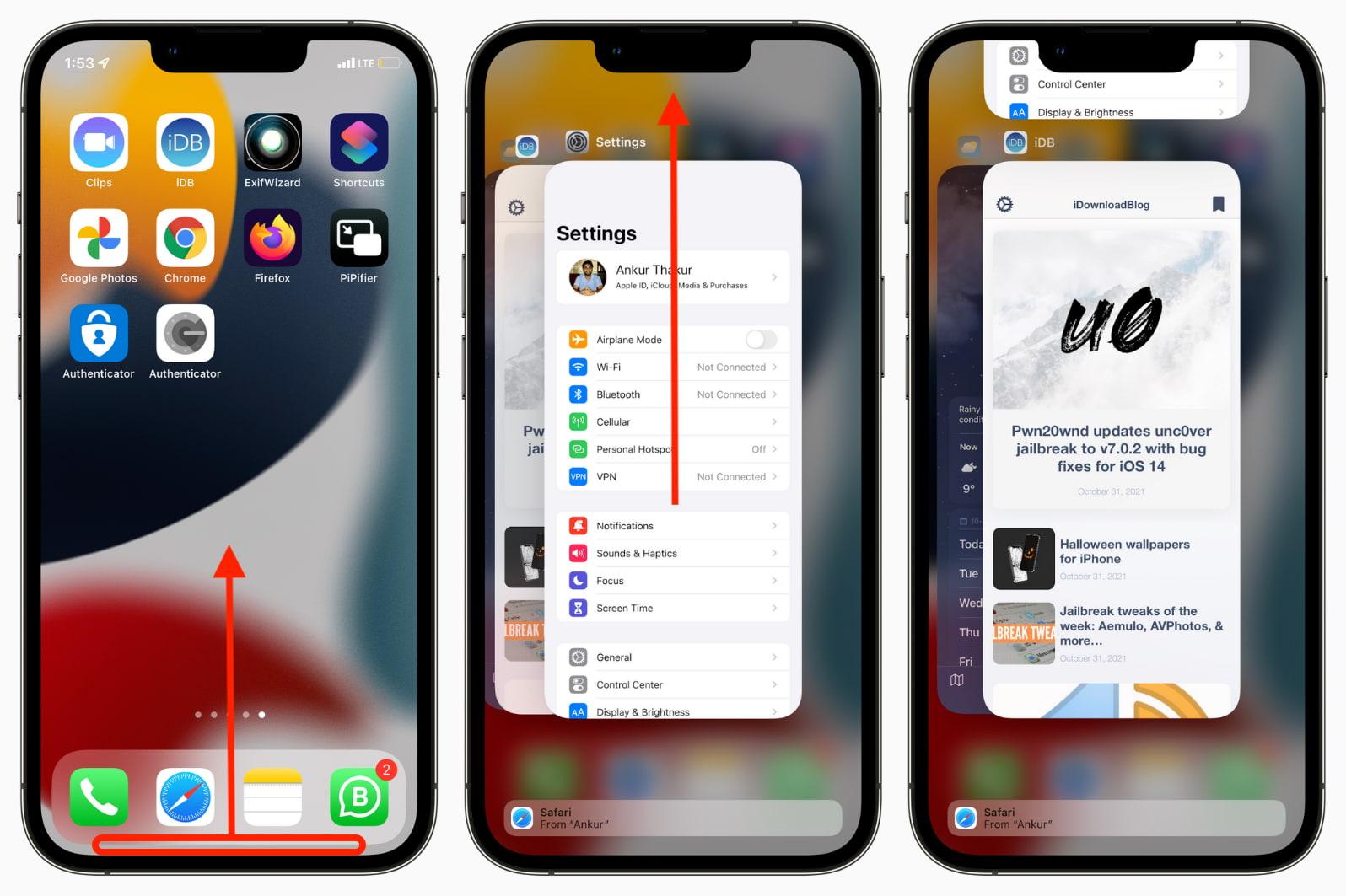
Lösung 5. Alle Einstellungen zurücksetzen
Wenn andere Methoden fehlschlagen, kann das Zurücksetzen aller Einstellungen helfen, anhaltende Lautstärkeprobleme zu beheben. So setzen Sie alle Einstellungen auf Ihrem iPhone zurück:
- Gehen Sie zu Einstellungen > Allgemein > iPhone übertragen/zurücksetzen.
- Tippen Sie auf "Zurücksetzen" und wählen Sie "Alle Einstellungen zurücksetzen."
- Geben Sie bei Aufforderung Ihren Passcode ein.
- Bestätigen Sie die Aktion und warten Sie, bis Ihr iPhone neu startet.
- Nach dem Neustart konfigurieren Sie Ihre Einstellungen nach Bedarf neu.

Lösung 6. Apple Support kontaktieren
Wenn alles andere fehlschlägt, kann die Kontaktaufnahme mit dem Apple Support professionelle Hilfe bei anhaltenden iOS 18 Beta-Lautstärkeproblemen bieten. Befolgen Sie diese einfachen Schritte, um den Kundenservice von Apple zu erreichen:
- Besuchen Sie support.apple.com oder verwenden Sie die Apple Support App.
- Wählen Sie iPhone > iOS & iPadOS.
- Wählen Sie Chat, Anruf oder einen Termin vereinbaren.
- Beschreiben Sie den Lautstärkefehler im Detail.
- Befolgen Sie die Anweisungen des Supportmitarbeiters.
Lösung 7. Mit einem Klick den iOS 18 Beta Lautstärkefehler beheben
Mit jeder neuen iOS-Version gibt es eine Reihe von Fehlern und Problemen, die frühe Anwender plagen. So ist es auch bei iOS 18 Beta und der unberechenbaren Lautstärkeregelung. Aber iPhone-Nutzer brauchen nicht zu verzweifeln. Tenorshare ReiBoot ist hier, um den Tag zu retten.
Als führendes iOS-Reparaturtool hat sich Tenorshare ReiBoot einen Ruf dafür erworben, iOS-Probleme schnell und effektiv zu lösen.
Vorteile von Tenorshare ReiBoot zur Behebung des iOS 18 Beta-Lautstärkefehlers umfassen:
- Ein-Klick-Lösung: ReiBoot bietet eine einfache und effiziente Möglichkeit, Systemprobleme ohne komplexe Verfahren zu beheben.
- iOS 18 Beta-Kompatibilität: Das Tool wird aktualisiert, um die neueste Beta zu unterstützen, sodass es neue Fehler effektiv beheben kann.
- Datenbewahrung: ReiBoot zielt darauf ab, Systemprobleme ohne Datenverlust zu beheben, eine wichtige Funktion für Beta-Tester.
- Mehrere Reparaturoptionen: Von Standardreparaturen bis hin zu tiefen Systemreparaturen bietet ReiBoot verschiedene Ebenen der Systemwiederherstellung.
- Zusätzliche Tools: Über die Behebung von Lautstärkefehlern hinaus kann ReiBoot bei System-Upgrades, Downgrades und anderen iOS-Problemen helfen.
Die folgenden Schritte zeigen, wie Sie den iOS 18 Beta-Lautstärkefehler beheben können:
-
Laden Sie Tenorshare ReiBoot herunter und installieren Sie es. Besuchen Sie die Tenorshare ReiBoot-Website und laden Sie die neueste Version der Software herunter. Klicken Sie nun auf „Standardreparatur“.

-
Verbinden Sie Ihr iPhone mit dem Computer und starten Sie ReiBoot. Im nächsten Abschnitt klicken Sie auf „Standardreparatur“.

-
Nun können Sie die Firmware für Ihr iPhone auswählen. In diesem Fall können Sie iOS 18 auswählen, um den Lautstärkefehler zu beheben.

-
Warten Sie, bis der Vorgang abgeschlossen ist.

-
Nach Abschluss des Reparaturvorgangs wird ReiBoot Sie benachrichtigen. Ihr iPhone wird automatisch neu gestartet. Überprüfen Sie anschließend die Lautstärkeoptionen, um zu sehen, ob der Fehler behoben ist.

Schlusswort
Der iOS 18 Beta Lautstärkefehler kann frustrierend sein, aber er ist behebbar. Überprüfen Sie zuerst Ihre Lautstärkeeinstellungen und schalten Sie Stummschalter um. Aktualisieren Sie auf die neueste Betaversion, falls verfügbar.
Setzen Sie die Netzwerkeinstellungen zurück, wenn es sich um ein Anrufproblem handelt. Als letzten Ausweg verwenden Sie Tenorshare ReiBoot, um die iOS-Systemdateien zu reparieren und softwarebezogene Soundprobleme zu lösen.
Tenorshare ReiBoot ist ein unverzichtbares Tool zur Behebung verschiedener iOS-Probleme, nicht nur bei Soundproblemen. Es kann den Wiederherstellungsmodus aktivieren, Firmware herunterladen und das iOS-System mit nur einem Klick reparieren. ReiBoot macht den gesamten Prozess einfach und automatisiert.














